ピンポイント入力
「漢天字雨」
■ 漢天字雨 (かんてんじう) とは
【概要】
点字を利用して文字を入力する、ソフトウェアキーボードです。情報処理用点字、日本語点字表記法、漢点字に対応しています。
注意:ご利用いただくためには入力方法を切り替える必要があります。詳しくは「入力方法の切り替え手順」の項目を参照してください。
【入力方法】
点字 1 マス分の「点ボード」をフリックして点を入力します。指を離すと 1 マス分の点字が決定されます。マルチタッチ入力に対応しています。
【動作環境】
Android OS 2.1 (API Level 7) 以降。
体験版は Android OS 3.2 (API Level 13) 以降。
※初回起動時は辞書データ (約 11 MB) の展開に 20 秒程度時間を要する場合があります。
【カテゴリ】
カスタマイズ
【Google Play へのリンク】
「ピンポイント入力・漢天字雨」(体験版はこちら)
【更新履歴】
2015/07 漢天字雨 Ver.2.5 高解像度に対応・ワイド版選択機能
2015/01 漢天字雨 Ver.2.4 一部仕様変更
2014/09 漢天字雨 Ver.2.2 低解像度に対応
2014/09 漢天字雨 Ver.2.1 対応表右の位置記録機能
2014/08 漢天字雨 Ver.2.0 入力補助機能・点ボード選択機能
2014/01 漢天字雨 Ver.1.0
■ インターフェイスの仕様
【各部名称】
点ボード (1, 2, 3, 4, 5, 6, 0, 7)
点字の各点に対応しており、入力すると緑色に光ります。
ファンクションポイント上と下この 2 つのひし形マークには独自の機能があります。初回にファンクションポイントをフリックするとバイブレーションで通知されます。機能の詳細は「入力の仕様」の項目を参照してください。
入力履歴左現在有効な前置符や前置点がオレンジの点字として左詰めで表示されます。用意されたマスの数に収まらない場合は入力履歴が左に移動し、最後に入力された前置符や前置点を優先して表示します。最大 32 マス分までメモリに保持され、それ以上の前置符や前置点の入力はできません。画面の幅によって用意されるマスの数が異なります。
入力履歴右入力した点字の履歴が緑の点字として右詰めで表示されます。入力履歴は左に移動し、追跡することはできません。内部では最大 32 マス分の履歴がメモリに保持され、それ以上は古い履歴から消去されます。画面の幅によって用意されるマスの数が異なります。
点字と文字の対応表左入力モード固有の表が 1 つ表示されます。詳しくは「点字と文字の対応表の仕様」の項目を参照してください。
点字と文字の対応表右入力した前置符や前置点によって、次に入力可能な点字の候補が表示されます。詳しくは「点字と文字の対応表の仕様」の項目を参照してください。
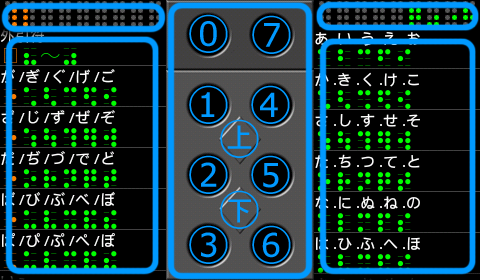
【ワイド版】
[Version 2.4] 画面の幅が十分ある場合にはワイド版に切り替わります。
[Version 2.5 以降] ワイド版で表示するかどうか選択することができます。詳しくは設定画面の「ワイド版」の項目を参照してください。

【識別範囲】
点が入力されたとして識別される範囲は、実際には白線の範囲になります。以下は同時に 2 本の指でフリックし、1 の点、2 の点、6 の点、7 の点が入力されたときの軌跡を図示しています。いったん識別された点は取り消せません。
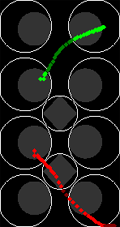

[Version 2.3]
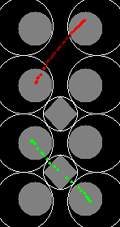

[Version 2.4 以降]
■ 点字と文字の対応表の仕様
点字と文字の対応表 (以下「対応表」と略) の各項目には、上段に入力対象の文字とその説明、下段に対応する点字が表示されます。ワイド版の場合は右側に入力対象の文字とその説明、左側に対応する点字が表示されます。オレンジの点字は前置符または前置点など前もって入力が必要な点字、緑の点字は入力対象の文字を決定する点字、灰色の点字は入力済みの点字を表しています。黄色の点字はファンクションポイントを利用した入力順序を表しています。その他の記号として「□」はマス空け「~」は任意の点字を表しています。
【対応表左】
各入力モードには固有な表が 1 つ用意されています。入力モードが切り替わると対応表の左側に表示されます。現在の入力モードで入力可能な文字が一覧表としてまとめられています。必ずしも次に入力可能な候補を表示しているわけではありません。
【対応表右】
次に入力可能な点字のうち主な候補が対応表の右側に表示されます。前置符や前置点を入力すると、それに従って候補の内容も変化します。対応表右は非表示にすることができます。詳しくは「ファンクションポイントを利用したフリック入力」を参照してください。対応表右の表示位置は前回表示された位置が表示されます。
【対応表と入力の例】
     |
「a」を入力するためには  、「d」を入力するためには 、「d」を入力するためには  を入力します。 を入力します。 |
z .Z   |
「z」を入力するためには  、「Z」を入力するためには 、「Z」を入力するためには  と と  を入力します。 を入力します。 |
が/ぎ/ぐ/げ/ご      |
「ぎ」を入力するためには  と と  を入力します。 を入力します。 |
    |
「&」を入力するためには  と と  と と  と と  を入力します。 を入力します。 |
『』第2カギ   ~ ~  |
「『」が既に入力されているとき「』」を入力するためには  と と  を入力します。 を入力します。 |
点 (テン)  |
「点」を入力するためには  を入力します。 を入力します。 |
【フォントのサイズ】
対応表に表示されるフォントのサイズは画面の幅によって変化します。各項目の上段 (ワイド版の場合は右側) の入力対象の文字とその説明文のフォントは全角で 11 文字になるように自動調整されます。下段 (ワイド版の場合は左側) の対応する点字のフォントは全角で 8 文字になるように自動調整されます。
■ 入力の仕様
一度に 1 マス分の点字を入力します。所定の範囲をフリックすると該当の点が入力され、指を離すと入力が決定されます。点の入力は順不同で、マルチタッチ入力が可能です。0 の点および 7 の点の使い方については各入力モードの項目を参照してください。
【マス空けとスペース】
点字入力部にタッチし、点の入力が無い状態で指を離した場合、またはファンクションポイント下のみを入力した場合は「マス空け」として認識されます。さらにファンクションポイントを利用したフリック入力にて、F1(下へ移動)、F2(左へ移動)、F3(右へ移動)、F4(上へ移動)、F5(バックスペース)、F7(改行 2)、F9(半角スペース) を入力した際にもマス空けが入力されます。詳しくは「ファンクションポイントを利用したフリック入力」を参照してください。本アプリではマス空けとスペースが必ずしも一致しません。スペースの入力方法は入力モードごとに以下の仕様となります。
| 入力モード | 全角スペース | 半角スペース ※ |
| 情報処理用点字 | 実装なし | マス空け |
| マス空けを前置した マス空け | マス空け (外引符内) | |
| 漢点字 | マス空けを前置した マス空け | マス空け (外引符内) |
【対応する文字がない場合】
点字を入力してもそれに対応する文字や候補がない場合、何も出力されません。漢字を入力する際の仕様については「漢点字 入力モード」を参照してください。
【ファンクションポイントを利用したフリック入力】
本アプリの独自機能としてファンクションポイントを利用した入力方法があります。特定のフリックパターンによって補助的な機能を実装しています。本機能は点字の入力規則にはありません。以下の一覧表は各入力モードの対応表左の最下位にも含まれています。F11 から F15 の機能に関しては情報処理用点字専用の機能となります。F16 の機能に関しては漢点字専用の機能となります。
F1 下へ移動 
| ㊤→㊦ の順にフリック [↓] マス空け入力後、カーソルを 1 行下へ移動させます。 |
F2 左へ移動 
| ㊤→② の順にフリック [←] マス空け入力後、カーソルを 1 文字左へ移動させます。 |
F3 右へ移動 
| ㊤→⑤ の順にフリック [→] マス空け入力後、カーソルを 1 文字右へ移動させます。 |
F4 上へ移動 
| ㊦→㊤ の順にフリック [↑] マス空け入力後、カーソルを 1 行上へ移動させます。 |
F5 バックスペース
| ㊤ [バックスペース] マス空け入力後、カーソルの前の 1 文字を削除します。 |
F6 改行 1  
| ㊤→㊦→⑥ の順にフリック [改行 1] 改行します。前置点は解除されません。 |
F7 改行 2  
| ㊤→②→㊦ の順にフリック [改行 2] マス空け入力後、改行します。 |
F8 入力初期状態    
| ㊤→②→㊦→⑤→㊤ の順にフリック マス空け入力後、前置符や前置点を強制解除し、各入力モードの初期状態へ戻します。 |
F9 半角スペース  
| ㊤→⑤→㊦ の順にフリック [スペース] 半角スペースを入力します。 |
   
| ㊤→①→④→㊤ の順にフリック [対応表右の有効/無効] 対応表右を非表示にすることができます。同じ手順で非表示の場合は表示されます。 |
F16 ㊤107 画数検索   
| ㊤→①→0→⑦ の順にフリック [漢点字専用] 漢字を画数で検索できる機能です。詳しくは「画数検索について」を参照してください。 |
F11 大文字基本表記 
| ㊤→⑥ の順にフリック [情報処理用点字専用] 大文字基本表記に移行します。 |
F12 小文字基本表記  
| ㊤→⑥→⑤ の順にフリック [情報処理用点字専用] 小文字基本表記に移行します。 |
   
| ㊤→⑥→⑤→④ の順にフリック [情報処理用点字専用] ナチュラル表記に移行します。 |
F14 入力履歴の変換    
| ㊤→③→②→①→④ の順にフリック [情報処理用点字専用] 入力履歴右をすべて  で表示します。同じ手順で解除されます。 で表示します。同じ手順で解除されます。
|
F15 設定    
| ㊤→③→②→㊤→④ の順にフリック [情報処理用点字専用] 設定画面を表示します。 |
F11 大文字基本表記  
| ㊤→㊦→③ の順にフリック [情報処理用点字専用] 大文字基本表記に移行します。 |
F12 小文字基本表記   
| ㊤→㊦→③→② の順にフリック [情報処理用点字専用] 小文字基本表記に移行します。 |
    
| ㊤→㊦→③→②→① の順にフリック [情報処理用点字専用] ナチュラル表記に移行します。 |
F14 入力履歴の変換     
| ㊤→㊦→③→②→①→④ の順にフリック [情報処理用点字専用] 入力履歴右をすべて  で表示します。同じ手順で解除されます。 で表示します。同じ手順で解除されます。
|
【四点入力】
本アプリの独自機能として四点入力があります。ファンクションポイント下および 2 の点、3 の点、5 の点、6 の点のみで、6 点のマスを入力することができます(0 の点、7 の点を除きます)。四点入力を使用する場合は、設定画面にて「四点入力」にチェックを入れてください。
設定画面にて「四点入力」にチェックを入れた場合、通常の入力の他に次の入力規則が有効になります。
  または または   ⇒  |
⑥→㊦ または ㊦→⑤ の順にフリック 4 の点が入力されます。 |
  または または   ⇒  |
③→㊦ または ㊦→② の順にフリック 1 の点が入力されます。 |
  ⇒ ⇒  |
㊦→③ の順にフリック 3 の点が入力されます。 |
  ⇒ ⇒  |
㊦→⑥ の順にフリック 6 の点が入力されます。 |
  ⇒ ⇒  |
⑤→㊦ の順にフリック 3 の点と 5 の点が入力されます。 |
  ⇒ ⇒  |
②→㊦ の順にフリック 2 の点と 6 の点が入力されます。 |
  ⇒ ⇒  |
③→② の順にフリック 1 の点と 2 の点が入力されます。 |
  ⇒ ⇒  |
⑥→⑤ の順にフリック 4 の点と 5 の点が入力されます。 |
ただしファンクションポイント上から開始した場合、その回のフリックは上記の入力規則が無効となります。四点入力による全ての点字パターンの入力例につきましては、四点入力練習帳を参照してください。
【入力補助】
入力補助は漢点字入力モードのみで機能します。入力した文字はメモリにスタックされ、スタックされた平仮名を漢字等に変換することができます。スタックされた平仮名に対応する単語が本アプリの辞書にある場合は変換候補が対応表右に表示されます。目的の単語をタップすることで変換できます。初回にタッチするとバイブレーションで通知します。

6 文字までの入力に対しては完全に一致する変換候補のみ表示します。7 文字以上の入力に対しては前方一致の変換候補も表示します。バックスペースで入力を修正することができます。
文字を入力することで自動的にスタックされ、最大 23 文字分スタックします。スタックされた情報が空に戻るタイミングは変換が実施された時、句読点やスペースが入力された時、バックスペース以外のファンクションポイントを利用したフリック入力を操作した時です。
■ 設定画面 [Version 2.3]
設定画面の表示方法は「ファンクションポイントを利用したフリック入力」を参照してください。

【バージョン名】
本アプリの名称とバージョン名が最上位に表示されます。
【点ボード】
点ボードのイメージを「オリジナル」か「ブラック」から選択することができます。
【入力点字の点の色】
入力した点の色、入力履歴右の色、点字と文字の対応表のうち入力対象の文字を決定する点字の色を一括して指定します。デフォルトは緑色です。赤・緑・青の輝度をそれぞれのシークバーによって調節し、左側のアイコンで表示色を確認することができます。
【前置符・前置点の点の色】
入力履歴左の色、点字と文字の対応表のうち前置符または前置点など前もって入力が必要な点字の色を一括して指定します。デフォルトはオレンジです。赤・緑・青の輝度をそれぞれのシークバーによって調節し、左側のアイコンで表示色を確認することができます。
【Vibration】
チェックを入れることで、初回にファンクションポイントをフリックしたときにバイブレーションを作動させることができます。
【四点入力】
チェックを入れることで、本アプリ独自の四点入力を使用することができます。四点入力の詳細については「四点入力」を参照してください。
【入力補助】
チェックを入れることで、漢点字入力モードで入力補助の機能を使用することができます。入力補助の詳細については「入力の仕様」の「入力補助」を参照してください。
【OK】
設定画面を閉じます。設定の内容をインターフェイスに反映させます。
【Quit】
設定画面を閉じます。変更された設定内容は破棄されます。
■ 設定画面 [Version 2.4 以降]
[設定] の [言語とキーボード] または [言語と入力] から [漢天字雨の設定] 画面を表示します。
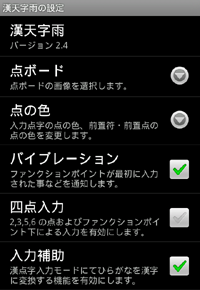
【バージョン】
本アプリの名称とバージョンを表示します。
【点ボード】
点ボードのイメージを「オリジナル」「ブラック」「ホワイト (Version 2.5 以降)」から選択することができます。
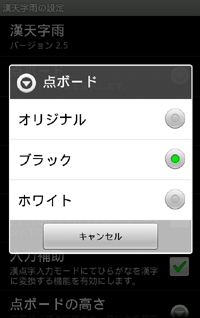
【点の色】
点の色を変更することができます。上段は、入力した点の色、入力履歴右の色、点字と文字の対応表のうち入力対象の文字を決定する点字の色を一括して指定します。デフォルトは緑色です。下段は、入力履歴左の色、点字と文字の対応表のうち前置符または前置点など前もって入力が必要な点字の色を一括して指定します。デフォルトはオレンジです。赤・緑・青の輝度をそれぞれのシークバーによって調節し、左側のアイコンで表示色を確認することができます。

【バイブレーション】
チェックを入れることで、初回にファンクションポイントをフリックしたときや、入力補助にて変換候補を初回にタッチしたときにバイブレーションを作動させることができます。
【四点入力】
チェックを入れることで、本アプリ独自の四点入力を使用することができます。四点入力の詳細については「入力の仕様」の「四点入力」を参照してください。
【入力補助】
チェックを入れることで、漢点字入力モードで入力補助の機能を使用することができます。入力補助の詳細については「入力の仕様」の「入力補助」を参照してください。
【点ボードの高さ】[Version 2.5 以降]
点ボードの高さを調節します。ディスプレイの縦と横のサイズの内、狭い方のサイズを基準にパーセントで設定します。最小値は 40%、最大値は 90%、デフォルトは 63% です。
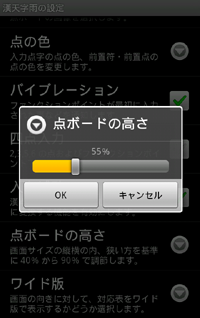
【ワイド版】[Version 2.5 以降]
画面の向き (縦および横) ごとに、対応表をワイド版で表示するかどうか選択することができます。それぞれの画面の向きの項目にチェックを入れることでワイド版での表示が有効になります。
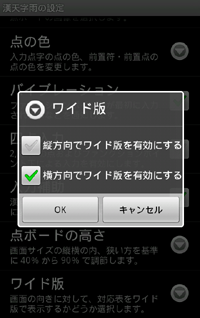
■ 情報処理用点字 入力モード
本アプリのデフォルトの入力モードは情報処理用点字のナチュラル表記です。すべて半角です。入力規則は情報処理用点字に従います。ファンクションポイントを利用して大文字基本表記や小文字基本表記に移行することが可能です。0 の点および 7 の点は使用しません。
【未実装項目】
行継続符。間隔記号。否定記号。画面表示の囲み線。キー類を記すときの点字記号。
■ 日本語点字表記法 入力モード
情報処理用点字モードから

 を入力することで移行し、
を入力することで移行し、 
 を入力することで解除します。外国語引用符 (外引符) で囲まれた文字は半角、それ以外は全角です。仮名はすべて片仮名です。入力規則は日本語点字表記法に従います。0 の点および 7 の点は使用しません。
を入力することで解除します。外国語引用符 (外引符) で囲まれた文字は半角、それ以外は全角です。仮名はすべて片仮名です。入力規則は日本語点字表記法に従います。0 の点および 7 の点は使用しません。【未実装項目】
「ヰ」と「ヱ」。第 1 指示符、第 2 指示符、第 3 指示符。発音記号符。第 1 ストレス符、第 2 ストレス符。点訳者挿入符。第 1 段落挿入符、第 2 段落挿入符。第 2 つなぎ符。第 1 小見出し符、第 2 小見出し符。第 2 星印。詩行符。二重詩行符。空欄符号。イタリック符。二重イタリック符。アクセント符。レターサイン。終止符。英文記号の中の小数点。楽譜記号。単位記号。日本語文中の情報処理記述。人名に用いられた「‐」や「=」のつなぎ符類。℃の単位。
■ 漢点字 入力モード
情報処理用点字モードから

 を入力することで移行し、
を入力することで移行し、 
 を入力することで解除します。外国語引用符 (外引符) で囲まれた文字およびルビ用カッコは半角、それ以外は全角です。漢字、ひらがな、カタカナ、囲みの記号の入力規則は漢点字に従います。その他の入力規則は日本語点字表記法に従います。
を入力することで解除します。外国語引用符 (外引符) で囲まれた文字およびルビ用カッコは半角、それ以外は全角です。漢字、ひらがな、カタカナ、囲みの記号の入力規則は漢点字に従います。その他の入力規則は日本語点字表記法に従います。【ルビ用カッコ】
ルビ用カッコは漢字を入力直後に入力することができます。また、ルビ用カッコ内ではひらがなのみが入力可能です。
【0 の点および 7 の点の使い方】
漢字を入力する場合に使用します。1 マスを入力する方法として 1 度のフリックで入力する他に、0 の点や 7 の点をあらかじめ先に入力してから追加で 6 点のマスを入力する (2 度に分けて入力する) 方法があります。先に 0 の点や 7 の点を入力した場合、対応表右に 1 マス漢点字用の一覧表が表示されます。
【1 マス漢点字用の一覧表】
                                                               | 漢点字入力モードに移行すると対応表左の第 75 項目から第 87 項目に 1 マス漢点字用の一覧表が表示されます。1 マス漢点字を入力する場合、0 の点と 7 の点も入力してください。 例:「糸」を入力するためには  を入力します。 を入力します。「①」「③」「④」「⑤」「⑥」に対応する 1 マス漢点字は用意していません。これらは、2 マス漢点字や 3 マス漢点字の前置点として使用してください。 2 マス漢点字や 3 マス漢点字を入力する場合は、前置点として 0 の点をあわせた 1 マス漢点字の点字を入力してください。 例:「細」を入力するためには   を入力します。 を入力します。例:「絲」を入力するためには    を入力します。 を入力します。 |
【2 マス漢点字および 3 マス漢点字の入力について】
2 マス漢点字や 3 マス漢点字を入力する場合は、前置点として 0 の点をあわせた 1 マス漢点字の点字を入力してください。また漢点字の最後のマスには 7 の点をあわせて入力してください。漢点字の前置点を入力すると次に対応表右に入力候補が表示されます。この時候補にない点字を入力した場合は誤入力と判断し、無視されます。すでに入力された前置符は解除されないので、引き続き候補の中にある点字を基に正しく入力してください。ただし途中でマス空けを入力した場合、すでに入力された前置符はすべて解除されます。
【下点について】
漢字を入力する前に 6 の点を前置点として入力した場合は、3 の点および 6 の点を含む漢点字を入力する事はできません。
【画数検索について】
本アプリの独自の機能として漢字の画数検索機能があります。画数検索への移行方法は「ファンクションポイントを利用したフリック入力」を参照してください。
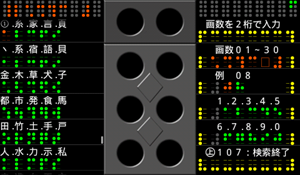
本アプリには画数が 1 画から 30 画までの漢字が収録されています。画数を入力することで対応する漢点字を検索することができます。画数は点字で 2 マス、0 始まりで入力してください。検索結果は対応表右に表示されます。
例:8 画の漢字を検索する場合は

 を入力します。
を入力します。続けて別の画数の漢字を検索する場合は

 を入力した後に画数を入力してください。検索を終了する場合は㊤→①→0→⑦の順にフリックしてください。
を入力した後に画数を入力してください。検索を終了する場合は㊤→①→0→⑦の順にフリックしてください。【未実装項目】
第 1 指示符、第 2 指示符、第 3 指示符。発音記号符。第 1 ストレス符、第 2 ストレス符。点訳者挿入符。第 1 段落挿入符、第 2 段落挿入符。第 2 つなぎ符。第 1 小見出し符、第 2 小見出し符。第 2 星印。詩行符。二重詩行符。空欄符号。イタリック符。二重イタリック符。アクセント符。レターサイン。終止符。英文記号の中の小数点。楽譜記号。単位記号。日本語文中の情報処理記述。人名に用いられた「‐」や「=」のつなぎ符類。℃の単位。
【漢点字練習帳】
小学一年生 小学二年生 小学三年生
小学四年生 小学五年生 小学六年生
中学一年生 中学二年生 中学三年生
【六点漢字漢点字簡易検索帳】
こちら
■ 点字数学記号 入力モード
本入力モードは未実装です。
■ 点字理科記号 入力モード
本入力モードは未実装です。
■ 六点漢字 入力モード
本入力モードは未実装です。
■ 入力方法の切り替え手順
【Android バージョン 2.x の場合】
1. 「設定」画面から「言語とキーボード」を選択します。
2. 「漢天字雨」にチェックを入れます。
3. 「注意」ダイアログで「 OK 」をクリックします。
4. エディター等を開きます。
5. エディットテキスト(編集画面)を「長押し」します。
6. 「テキストを編集」画面から「入力方法」を選択します。
7. 「入力方法の選択」画面から「漢天字雨」を選択します。
【Android バージョン 3.x の場合】
1. 「設定」画面から「言語と入力」を選択します。
2. 「漢天字雨」にチェックを入れます。
3. 「注意」ダイアログで「 OK 」をクリックします。
4. エディター等を開きます。
5. 通知バーのキーボードアイコンをクリックします。
6. 「入力方法をセットアップ」画面から「漢天字雨」を選択します。
■ 参考資料
『情報処理用点字のてびき』 長岡英司 著 / 視覚障害者支援総合センター発行

「横浜漢点字羽化の会」
http://www.ukanokai-web.jp/index.html
「ボランティアのための漢点字入門」
http://www.kunijima.sakura.ne.jp/temp/taijyukai.pdf
「ロービジョン相談と光学」
http://www.geocities.co.jp/Technopolis/4819/body28kanten.html
「NAIST Japanese Dictionary」
http://sourceforge.jp/projects/naist-jdic/
■ 作成
Copyright (C) 2013 U.C.Group All Rights Reserved.
E-mail:ucgroup1201@gmail.com